Tutos PC Windows Dépannage
Code PIN oublié dans Windows : la solution !
Difficulté : Facile

Code PIN oublié dans Windows
Dans ce type de panne, il y a deux cas de figure : vous arrivez à ouvrir votre session Windows à l’aide du mot de passe mais pas du code PIN. Il suffit alors de supprimer le code PIN et de le recréer, via les paramètres de votre compte. Sur la page de connexion à votre session Windows, vous pouvez également lancer la procédure pour créer un nouveau code PIN.
Mais si vous avez également oublié le mot de passe de connexion à votre session, et là nous sommes dans le second cas de figure, cela peut-être un peu plus compliqué ! Car vous devrez dans un premier temps débloquer votre compte Microsoft, créer un nouveau mot de passe, et enfin créer un nouveau code PIN 🙂
Sommaire
- Créer un nouveau code PIN si vous avez accès à Windows
- Créer un nouveau code PIN si vous n’avez pas accès à Windows
1. Créer un nouveau code PIN si vous avez accès à Windows
Si vous arrivez à vous connecter à votre session Windows à l’aide de votre mot de passe, peut-être avez-vous oublié quel est le mode PIN qui a été créé lors de la mise en route de votre PC. Nous allons voir ici ensemble comment créer un nouveau code PIN lorsque Windows est ouvert.
Si vous avez oublié le mot de passe de votre compte Microsoft et le code PIN, rendez-vous au chapitre 2. Vous pouvez également consulter directement cet article : mot de passe oublié pour ouvrir mon ordinateur.
Ouvrez les Paramètres de votre PC (Touche Windows + touche « i »), puis cliquez sur Comptes :
Puis cliquez sur « Options de connexion » :
Cliquez sur « PIN (Windows Hello) » :
Et cliquez enfin tout simplement sur « J’ai oublié mon code PIN » :
Cliquez ensuite sur « Continuer » :
Windows veut maintenant vérifier que vous êtes bien à l’origine de la demande de réinitialisation du code PIN. Vous devrez donc saisir le mot de passe du PC, c’est-à-dire généralement le mot de passe de votre compte Microsoft. Ensuite, validez :
Vous pouvez maintenant créer un code PIN ou plutôt un « nouveau » code PIN. Faites au plus simple, utilisez par exemples 4 chiffres uniquement, et notez bien ce nouveau code dans un petit carnet par exemple.
Si vous avez accès à votre bureau Windows, la manipulation est relativement simple. Si vous n’avez pas accès au bureau, il est également possible de lancer cette procédure. Voyons cela.
2. Créer un nouveau code PIN si vous n’avez pas accès à Windows
Si vous avez perdu le mot de passe de connexion à votre PC mais également le code PIN, vous devrez d’abord débloquer votre compte Microsoft. Une fois votre nouveau mot de passe créé, vous pouvez maintenant créer un code PIN pour Windows.
Si vous pensez connaître le mot de passe mais pas le code PIN, connectez-vous à l’aide du mot de passe en switchant de mode de connexion. Allez ensuite dans les Paramètres de Windows, supprimez le code PIN existant oublié et recréez-en un.
Pour switcher de mode de connexion, cliquez sur « Options de connexion » puis sur le mode de connexion de votre choix. La seconde icône, à droite, sert à saisir votre mot de passe.
Vous pouvez également, sur cet écran de connexion, cliquer sur « Code PIN » oublié. Vous devrez alors vous connecter à votre compte Microsoft à l’aide de votre mot de passe :
Si le mot de passe saisi est bon, vous pourrez alors tout de suite créer un nouveau code PIN :
Fin du tuto
Vous savez maintenant créer un nouveau code PIN dans Windows.

Thibaut MATHIEU
Editeur de Premiers Clics
Éditeur et rédacteur de Premiers Clics, auteur du livre « Je me mets à l’informatique », je mets à votre disposition toutes mes connaissances en informatique afin de vous aider à vous former, à l’aide des cours d’informatique Premiers Clics.
Également gérant d’une entreprise d’assistance et de dépannage informatique, je connais au mieux vos besoins en matière de formation et d’assistance informatique. Tous les jours je réponds aux questions de mes clients sur le fonctionnement de leur ordinateur, de leur téléphone ou de leur tablette.
Ceci m’a permis d’acquérir une incroyable expérience dans le domaine du numérique grand public, d’y démêler le vrai du faux en matière de protection de nos appareils, d’identifier les fausses manipulations les plus courantes, de donner de nombreux conseils afin d’utiliser au mieux PC, smartphone et tablette. C’est une expérience de plus de 20 ans en assistance et dépannage informatique que je transmets à travers les cours et tutos informatiques disponibles sur Premiers Clics.
0 commentaires
Soumettre un commentaire
Vous en voulez plus ?

Regarder la TV sur son PC
Découvrez comment regarder la télé sur votre PC, votre tablette ou votre smartphone.

Installer Netflix sur son PC
Découvrez comment regarder Netflix sur son PC, mais aussi sur sa tablette ou son Mac.

Retrouver un mot de passe perdu
Votre navigateur enregistre sans doute vos identifiants de connexion. Voici comment afficher la liste de vos mots de passe.

Signer un fichier PDF
Avec Adobe Acrobat Reader DC (gratuit), vous pouvez signer numériquement un document PDF avant de l’envoyer à votre destinataire. Plus besoin d’imprimer et de scanner le document !

Faire un partage de connexion
Comment faire un partage de connexion internet entre son smartphone et son ordinateur.

Scanner un QR Code
Comment scanner un QR Code avec son smartphone ou sa tablette.

Transférer les photos de ma tablette
Comment transférer les photos de votre tablette pour libérer sa mémoire et regarder les photos sur votre PC.

Créer un compte Gmail
Le tuto détaillé pour vous aider à créer un compte Gmail à partir d’un PC, d’une tablette ou d’un smartphone.

Comment installer une imprimante
Et si je me formais avec un livre?

Le livre « Je me mets à l’informatique »
Le livre broché rédigé par l’auteur du site internet pour vous former à l’informatique. Cliquez sur le lien pour voir le sommaire et les différentes versions disponibles. A offrir ou à s’offrir, si vous êtes nul(e) en informatique !
Cours « Windows »
- La souris
- Le clavier
- Le bureau
- Le menu Démarrer
- La barre des tâches
- L’explorateur de fichiers
- Créer un raccourci
- Épingler un programme
- Supprimer les icônes inutiles
- Vider la corbeille
- Couper, Copier, Coller
- Manipuler les fenêtres
- Créer des dossiers
- L’apparence des fichiers
- Réduire toutes les fenêtres
- Utiliser le menu contextuel
- Configurer la mise en veille
- Les Paramètres de Windows
- Désinstaller un programme
- Sauvegarder mon PC
- Faire une capture écran
- Changer le fond d’écran
- Modifier la résolution d’écran
- La vitesse de la souris
- Ajouter un nouvel utilisateur
- Ecrire un courrier
- Créer un fichier PDF
- Ecouter de la musique
- Convertir mes CD Audio
- Vérifier l’espace libre
- Personnaliser son PC
31 leçons

Cours « Internet »
- Installer Google Chrome
- Définir la page d’accueil
- Ouvrir un nouvel onglet
- Ouvrir un lien dans un onglet
- Afficher les derniers onglets
- L’historique de navigation
- L’historique des téléchargements
- La barre de favoris
- Retrouver un mot de passe oublié
- Supprimer les cookies
- Agrandir une page web
- Comparer les prix sur internet
- Créer une adresse email
- Envoyer des emails
- Enregistrer une pièce jointe
- Converser en webcam avec Skype
16 leçons
Logiciels utilisés : Chrome, Skype

Cours « Smartphones et tablettes »
1. Allumer et configurer sa tablette
2. Présentation de l’écran d’accueil
3. Personnaliser l’écran d’accueil
4. Ajouter des applications
5. Régler sa tablette
6. Ouvrir les paramètres
7. Déplacer et organiser les icônes
8. Changer le fond d’écran
9. Désactiver certaines notifications
10. Régler la luminosité
11. Régler la mise en veille
12. Connecter un appareil Bluetooth
13. Transférer les photos sur son PC
14. Désinstaller des applications
15. Imprimer avec son appareil
15 leçons

Nouveau ! Le forum Premiers Clics
Parce que vous êtes toujours plus nombreux(ses) à vous poser des questions sur le fonctionnant de Windows ou le fonctionnement de votre appareil (PC Windows, smartphones et tablettes Android, iPhones…), nous avons décidé de lancer notre propre forum d’entraide informatique. Inscrivez-vous en 2 clics, posez votre question, et laissez la communauté intéragir !

Mot de passe oublié à l’ouverture du PC
Comment tenter de réinitialiser votre mot de passe si vous avez oublié le mot de passe Windows.

Afficher la clé de son réseau wifi
Vous pouvez récupérer la clé de sécurité du wifi facilement, pour connecter un nouvel appareil.

Faire un partage de connexion
Comment faire un partage de connexion internet entre son smartphone et son ordinateur.

Connecter son imprimante au wifi
Ce tuto vous explique comment connecter une imprimante à son wifi mais aussi comment installer l’imprimante.

Imprimer en recto-verso
Gain de place, intérêt économique et écologique… ce tuto vous explique comment imprimer en recto-verso.

Créer un compte Gmail
Le tuto détaillé pour vous aider à créer un compte Gmail à partir d’un PC, d’une tablette ou d’un smartphone.

Désactiver OneDrive de son PC
Découvrez comment désactiver et désinstaller OneDrive de votre PC Windows.

Vider le stockage cloud OneDrive
Votre quota est saturé ? Videz votre OneDrive en ligne après avoir désactivé OneDrive sur votre PC.

Convertir un CD Audio en MP3
Le guide pour convertir facilement un CD Audio en fichiers MP3 avec Windows Media Player.

Les raccourcis claviers indispensable
La liste des raccourcis clavier indispensables à connaître pour Windows et Google Chrome.

Faire une capture écran
Comment faire une capture écran sur son PC sous Windows, quelle que soit la version.

Quel livre pour se former chez soi ?
Vous pouvez vous former tranquillement à la maison avec notre livre d’informatique pour débutant.

Mettre un mot de passe à mon PC
Ce tuto vous explique comment mettre un mot de passe sur votre PC pour empecher son utilisation par autrui.

Personnaliser son PC
Consultez mes conseils pour personnaliser facilement son nouveau PC sous Windows 11 ou 10.

Changer le thème de Windows
Dans ce tuto vous découvrirez comment changer le thème de Windows afin de personnaliser l’affichage de Windows.

Changer le mot de passe de Facebook
Le guide détaillé pour changer le mot de passe de connexion à Facebook via le site internet ou l’appli.
www.premiers-clics.fr

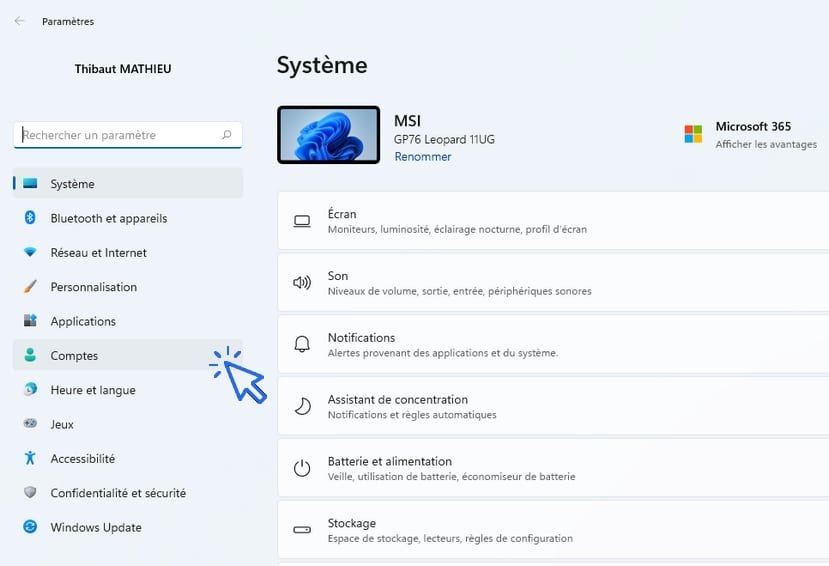




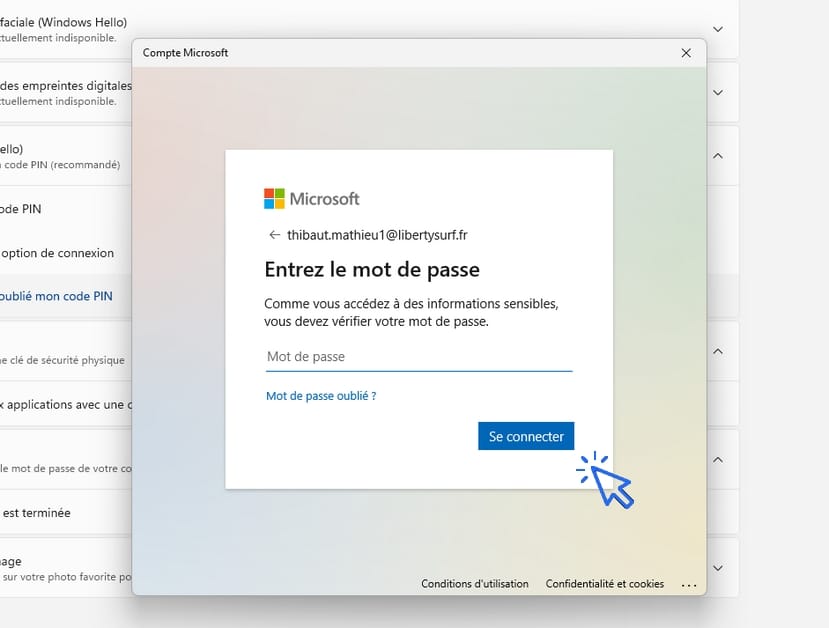

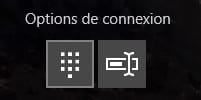




0 commentaires